JEEP GRAND CHEROKEE 2017 Instrukcja obsإ‚ugi (in Polish)
Manufacturer: JEEP, Model Year: 2017, Model line: GRAND CHEROKEE, Model: JEEP GRAND CHEROKEE 2017Pages: 436, PDF Size: 6.26 MB
Page 381 of 436
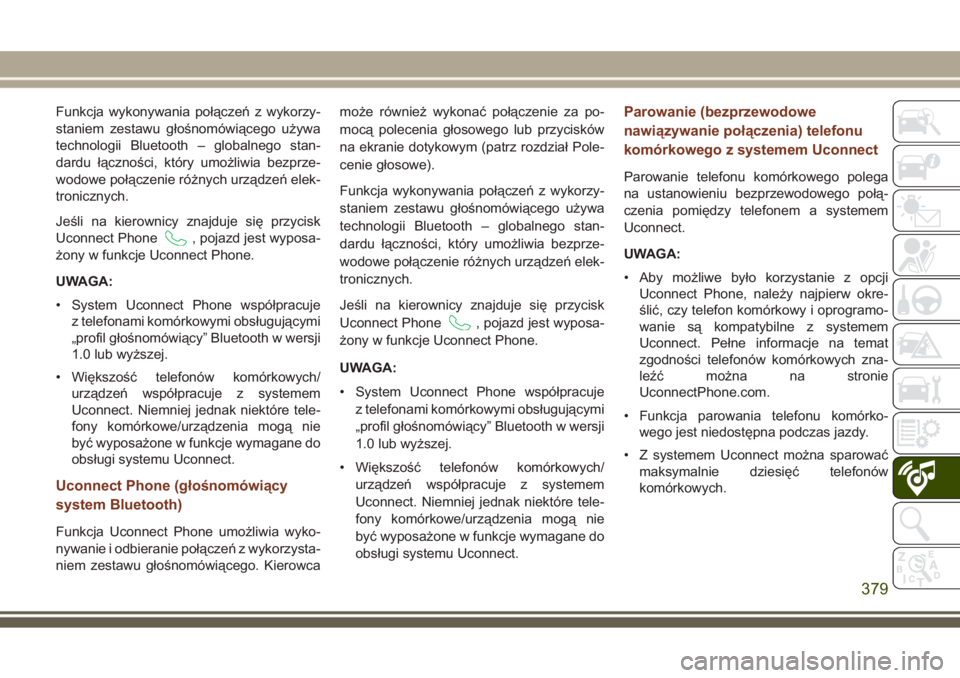
Funkcja wykonywania poإ‚ؤ…czeإ„ z wykorzy-
staniem zestawu gإ‚oإ›nomأ³wiؤ…cego uإ¼ywa
technologii Bluetooth – globalnego stan-
dardu إ‚ؤ…cznoإ›ci, ktأ³ry umoإ¼liwia bezprze-
wodowe poإ‚ؤ…czenie rأ³إ¼nych urzؤ…dzeإ„ elek-
tronicznych.
Jeإ›li na kierownicy znajduje siؤ™ przycisk
Uconnect Phone
, pojazd jest wyposa-
إ¼ony w funkcje Uconnect Phone.
UWAGA:
• System Uconnect Phone wspأ³إ‚pracuje
z telefonami komأ³rkowymi obsإ‚ugujؤ…cymi
â€profil gإ‚oإ›nomأ³wiؤ…cy†Bluetooth w wersji
1.0 lub wyإ¼szej.
• Wiؤ™kszoإ›ؤ‡ telefonأ³w komأ³rkowych/
urzؤ…dzeإ„ wspأ³إ‚pracuje z systemem
Uconnect. Niemniej jednak niektأ³re tele-
fony komأ³rkowe/urzؤ…dzenia mogؤ… nie
byؤ‡ wyposaإ¼one w funkcje wymagane do
obsإ‚ugi systemu Uconnect.
Uconnect Phone (gإ‚oإ›nomأ³wiؤ…cy
system Bluetooth)
Funkcja Uconnect Phone umoإ¼liwia wyko-
nywanie i odbieranie poإ‚ؤ…czeإ„ z wykorzysta-
niem zestawu gإ‚oإ›nomأ³wiؤ…cego. Kierowcamoإ¼e rأ³wnieإ¼ wykonaؤ‡ poإ‚ؤ…czenie za po-
mocؤ… polecenia gإ‚osowego lub przyciskأ³w
na ekranie dotykowym (patrz rozdziaإ‚ Pole-
cenie gإ‚osowe).
Funkcja wykonywania poإ‚ؤ…czeإ„ z wykorzy-
staniem zestawu gإ‚oإ›nomأ³wiؤ…cego uإ¼ywa
technologii Bluetooth – globalnego stan-
dardu إ‚ؤ…cznoإ›ci, ktأ³ry umoإ¼liwia bezprze-
wodowe poإ‚ؤ…czenie rأ³إ¼nych urzؤ…dzeإ„ elek-
tronicznych.
Jeإ›li na kierownicy znajduje siؤ™ przycisk
Uconnect Phone
, pojazd jest wyposa-
إ¼ony w funkcje Uconnect Phone.
UWAGA:
• System Uconnect Phone wspأ³إ‚pracuje
z telefonami komأ³rkowymi obsإ‚ugujؤ…cymi
â€profil gإ‚oإ›nomأ³wiؤ…cy†Bluetooth w wersji
1.0 lub wyإ¼szej.
• Wiؤ™kszoإ›ؤ‡ telefonأ³w komأ³rkowych/
urzؤ…dzeإ„ wspأ³إ‚pracuje z systemem
Uconnect. Niemniej jednak niektأ³re tele-
fony komأ³rkowe/urzؤ…dzenia mogؤ… nie
byؤ‡ wyposaإ¼one w funkcje wymagane do
obsإ‚ugi systemu Uconnect.
Parowanie (bezprzewodowe
nawiؤ…zywanie poإ‚ؤ…czenia) telefonu
komأ³rkowego z systemem Uconnect
Parowanie telefonu komأ³rkowego polega
na ustanowieniu bezprzewodowego poإ‚ؤ…-
czenia pomiؤ™dzy telefonem a systemem
Uconnect.
UWAGA:
• Aby moإ¼liwe byإ‚o korzystanie z opcji
Uconnect Phone, naleإ¼y najpierw okre-
إ›liؤ‡, czy telefon komأ³rkowy i oprogramo-
wanie sؤ… kompatybilne z systemem
Uconnect. Peإ‚ne informacje na temat
zgodnoإ›ci telefonأ³w komأ³rkowych zna-
leإ؛ؤ‡ moإ¼na na stronie
UconnectPhone.com.
• Funkcja parowania telefonu komأ³rko-
wego jest niedostؤ™pna podczas jazdy.
• Z systemem Uconnect moإ¼na sparowaؤ‡
maksymalnie dziesiؤ™ؤ‡ telefonأ³w
komأ³rkowych.
379
Page 382 of 436
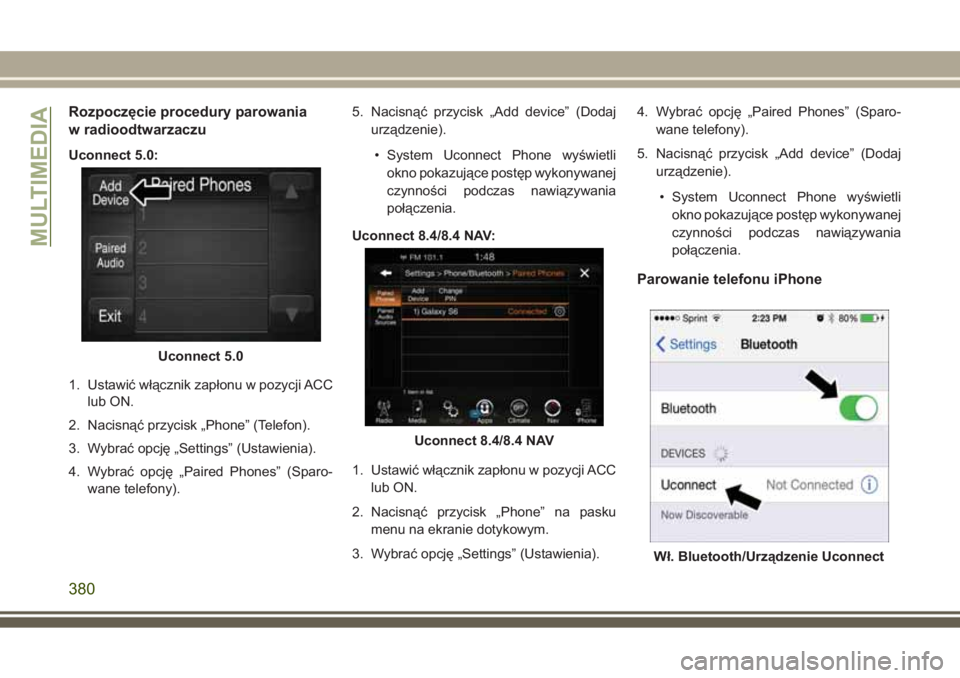
Rozpoczؤ™cie procedury parowania
w radioodtwarzaczu
Uconnect 5.0:
1. Ustawiؤ‡ wإ‚ؤ…cznik zapإ‚onu w pozycji ACC
lub ON.
2. Nacisnؤ…ؤ‡ przycisk â€Phone†(Telefon).
3. Wybraؤ‡ opcjؤ™ â€Settings†(Ustawienia).
4. Wybraؤ‡ opcjؤ™ â€Paired Phones†(Sparo-
wane telefony).5. Nacisnؤ…ؤ‡ przycisk â€Add device†(Dodaj
urzؤ…dzenie).
• System Uconnect Phone wyإ›wietli
okno pokazujؤ…ce postؤ™p wykonywanej
czynnoإ›ci podczas nawiؤ…zywania
poإ‚ؤ…czenia.
Uconnect 8.4/8.4 NAV:
1. Ustawiؤ‡ wإ‚ؤ…cznik zapإ‚onu w pozycji ACC
lub ON.
2. Nacisnؤ…ؤ‡ przycisk â€Phone†na pasku
menu na ekranie dotykowym.
3. Wybraؤ‡ opcjؤ™ â€Settings†(Ustawienia).4. Wybraؤ‡ opcjؤ™ â€Paired Phones†(Sparo-
wane telefony).
5. Nacisnؤ…ؤ‡ przycisk â€Add device†(Dodaj
urzؤ…dzenie).
• System Uconnect Phone wyإ›wietli
okno pokazujؤ…ce postؤ™p wykonywanej
czynnoإ›ci podczas nawiؤ…zywania
poإ‚ؤ…czenia.
Parowanie telefonu iPhone
Uconnect 5.0
Uconnect 8.4/8.4 NAV
Wإ‚. Bluetooth/Urzؤ…dzenie Uconnect
MULTIMEDIA
380
Page 383 of 436
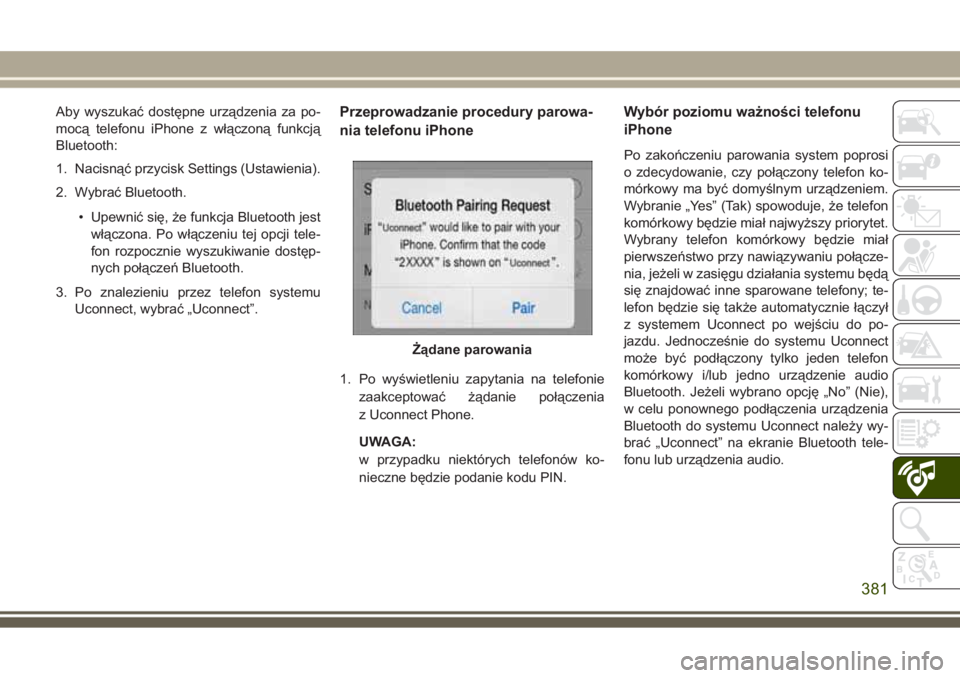
Aby wyszukaؤ‡ dostؤ™pne urzؤ…dzenia za po-
mocؤ… telefonu iPhone z wإ‚ؤ…czonؤ… funkcjؤ…
Bluetooth:
1. Nacisnؤ…ؤ‡ przycisk Settings (Ustawienia).
2. Wybraؤ‡ Bluetooth.
• Upewniؤ‡ siؤ™, إ¼e funkcja Bluetooth jest
wإ‚ؤ…czona. Po wإ‚ؤ…czeniu tej opcji tele-
fon rozpocznie wyszukiwanie dostؤ™p-
nych poإ‚ؤ…czeإ„ Bluetooth.
3. Po znalezieniu przez telefon systemu
Uconnect, wybraؤ‡ â€Uconnectâ€.Przeprowadzanie procedury parowa-
nia telefonu iPhone
1. Po wyإ›wietleniu zapytania na telefonie
zaakceptowaؤ‡ إ¼ؤ…danie poإ‚ؤ…czenia
z Uconnect Phone.
UWAGA:
w przypadku niektأ³rych telefonأ³w ko-
nieczne bؤ™dzie podanie kodu PIN.
Wybأ³r poziomu waإ¼noإ›ci telefonu
iPhone
Po zakoإ„czeniu parowania system poprosi
o zdecydowanie, czy poإ‚ؤ…czony telefon ko-
mأ³rkowy ma byؤ‡ domyإ›lnym urzؤ…dzeniem.
Wybranie â€Yes†(Tak) spowoduje, إ¼e telefon
komأ³rkowy bؤ™dzie miaإ‚ najwyإ¼szy priorytet.
Wybrany telefon komأ³rkowy bؤ™dzie miaإ‚
pierwszeإ„stwo przy nawiؤ…zywaniu poإ‚ؤ…cze-
nia, jeإ¼eli w zasiؤ™gu dziaإ‚ania systemu bؤ™dؤ…
siؤ™ znajdowaؤ‡ inne sparowane telefony; te-
lefon bؤ™dzie siؤ™ takإ¼e automatycznie إ‚ؤ…czyإ‚
z systemem Uconnect po wejإ›ciu do po-
jazdu. Jednoczeإ›nie do systemu Uconnect
moإ¼e byؤ‡ podإ‚ؤ…czony tylko jeden telefon
komأ³rkowy i/lub jedno urzؤ…dzenie audio
Bluetooth. Jeإ¼eli wybrano opcjؤ™ â€No†(Nie),
w celu ponownego podإ‚ؤ…czenia urzؤ…dzenia
Bluetooth do systemu Uconnect naleإ¼y wy-
braؤ‡ â€Uconnect†na ekranie Bluetooth tele-
fonu lub urzؤ…dzenia audio.
إ»ؤ…dane parowania
381
Page 384 of 436
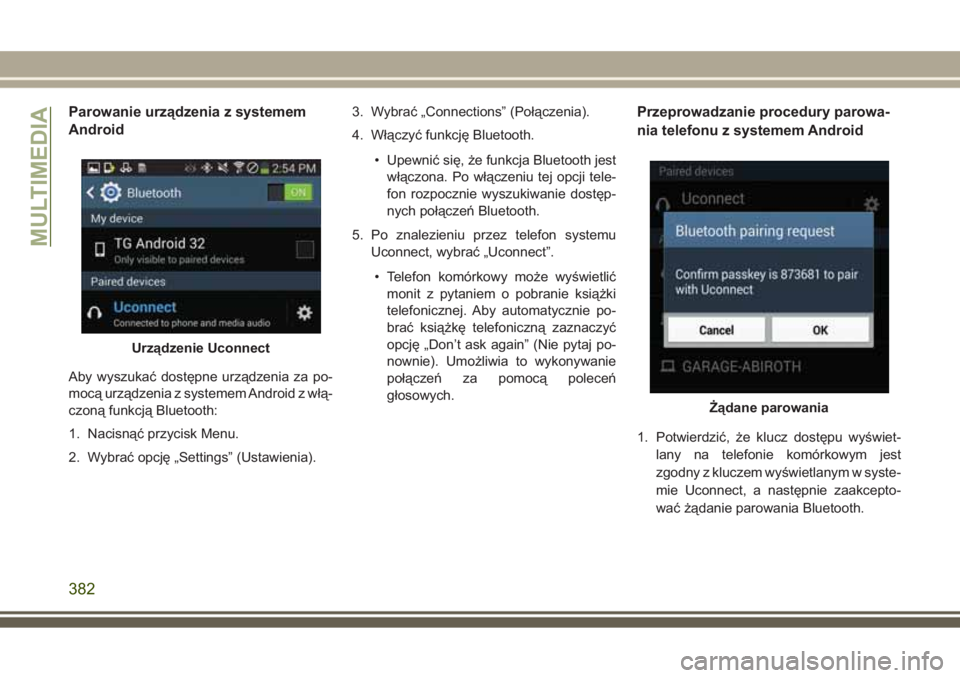
Parowanie urzؤ…dzenia z systemem
Android
Aby wyszukaؤ‡ dostؤ™pne urzؤ…dzenia za po-
mocؤ… urzؤ…dzenia z systemem Android z wإ‚ؤ…-
czonؤ… funkcjؤ… Bluetooth:
1. Nacisnؤ…ؤ‡ przycisk Menu.
2. Wybraؤ‡ opcjؤ™ â€Settings†(Ustawienia).3. Wybraؤ‡ â€Connections†(Poإ‚ؤ…czenia).
4. Wإ‚ؤ…czyؤ‡ funkcjؤ™ Bluetooth.
• Upewniؤ‡ siؤ™, إ¼e funkcja Bluetooth jest
wإ‚ؤ…czona. Po wإ‚ؤ…czeniu tej opcji tele-
fon rozpocznie wyszukiwanie dostؤ™p-
nych poإ‚ؤ…czeإ„ Bluetooth.
5. Po znalezieniu przez telefon systemu
Uconnect, wybraؤ‡ â€Uconnectâ€.
• Telefon komأ³rkowy moإ¼e wyإ›wietliؤ‡
monit z pytaniem o pobranie ksiؤ…إ¼ki
telefonicznej. Aby automatycznie po-
braؤ‡ ksiؤ…إ¼kؤ™ telefonicznؤ… zaznaczyؤ‡
opcjؤ™ â€Don’t ask again†(Nie pytaj po-
nownie). Umoإ¼liwia to wykonywanie
poإ‚ؤ…czeإ„ za pomocؤ… poleceإ„
gإ‚osowych.
Przeprowadzanie procedury parowa-
nia telefonu z systemem Android
1. Potwierdziؤ‡, إ¼e klucz dostؤ™pu wyإ›wiet-
lany na telefonie komأ³rkowym jest
zgodny z kluczem wyإ›wietlanym w syste-
mie Uconnect, a nastؤ™pnie zaakcepto-
waؤ‡ إ¼ؤ…danie parowania Bluetooth.
Urzؤ…dzenie Uconnect
إ»ؤ…dane parowania
MULTIMEDIA
382
Page 385 of 436
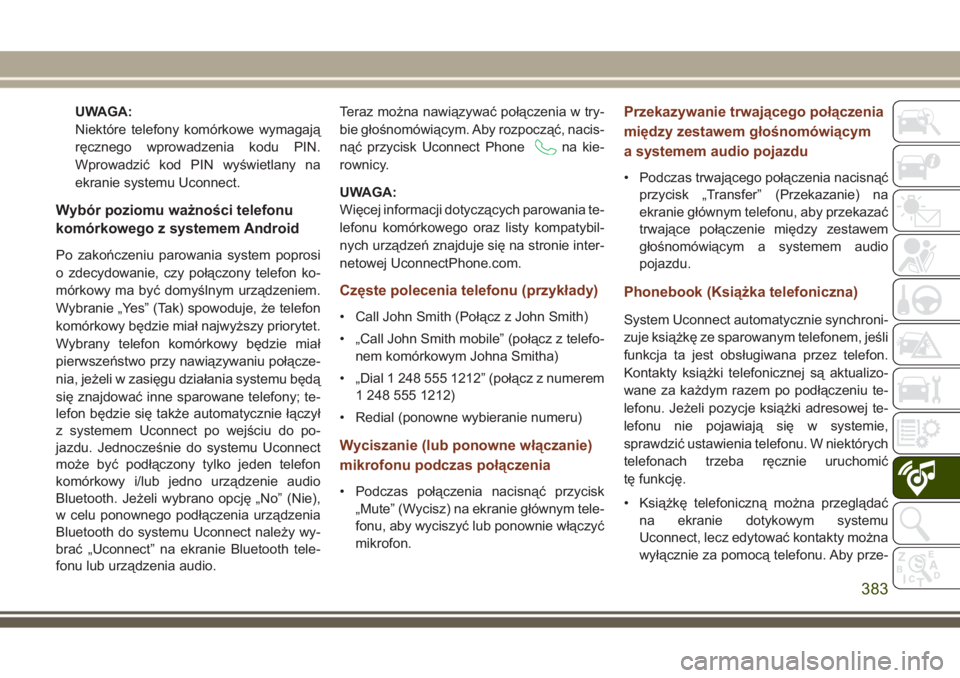
UWAGA:
Niektأ³re telefony komأ³rkowe wymagajؤ…
rؤ™cznego wprowadzenia kodu PIN.
Wprowadziؤ‡ kod PIN wyإ›wietlany na
ekranie systemu Uconnect.
Wybأ³r poziomu waإ¼noإ›ci telefonu
komأ³rkowego z systemem Android
Po zakoإ„czeniu parowania system poprosi
o zdecydowanie, czy poإ‚ؤ…czony telefon ko-
mأ³rkowy ma byؤ‡ domyإ›lnym urzؤ…dzeniem.
Wybranie â€Yes†(Tak) spowoduje, إ¼e telefon
komأ³rkowy bؤ™dzie miaإ‚ najwyإ¼szy priorytet.
Wybrany telefon komأ³rkowy bؤ™dzie miaإ‚
pierwszeإ„stwo przy nawiؤ…zywaniu poإ‚ؤ…cze-
nia, jeإ¼eli w zasiؤ™gu dziaإ‚ania systemu bؤ™dؤ…
siؤ™ znajdowaؤ‡ inne sparowane telefony; te-
lefon bؤ™dzie siؤ™ takإ¼e automatycznie إ‚ؤ…czyإ‚
z systemem Uconnect po wejإ›ciu do po-
jazdu. Jednoczeإ›nie do systemu Uconnect
moإ¼e byؤ‡ podإ‚ؤ…czony tylko jeden telefon
komأ³rkowy i/lub jedno urzؤ…dzenie audio
Bluetooth. Jeإ¼eli wybrano opcjؤ™ â€No†(Nie),
w celu ponownego podإ‚ؤ…czenia urzؤ…dzenia
Bluetooth do systemu Uconnect naleإ¼y wy-
braؤ‡ â€Uconnect†na ekranie Bluetooth tele-
fonu lub urzؤ…dzenia audio.Teraz moإ¼na nawiؤ…zywaؤ‡ poإ‚ؤ…czenia w try-
bie gإ‚oإ›nomأ³wiؤ…cym. Aby rozpoczؤ…ؤ‡, nacis-
nؤ…ؤ‡ przycisk Uconnect Phone
na kie-
rownicy.
UWAGA:
Wiؤ™cej informacji dotyczؤ…cych parowania te-
lefonu komأ³rkowego oraz listy kompatybil-
nych urzؤ…dzeإ„ znajduje siؤ™ na stronie inter-
netowej UconnectPhone.com.
Czؤ™ste polecenia telefonu (przykإ‚ady)
• Call John Smith (Poإ‚ؤ…cz z John Smith)
• â€Call John Smith mobile†(poإ‚ؤ…cz z telefo-
nem komأ³rkowym Johna Smitha)
• â€Dial 1 248 555 1212†(poإ‚ؤ…cz z numerem
1 248 555 1212)
• Redial (ponowne wybieranie numeru)
Wyciszanie (lub ponowne wإ‚ؤ…czanie)
mikrofonu podczas poإ‚ؤ…czenia
• Podczas poإ‚ؤ…czenia nacisnؤ…ؤ‡ przycisk
â€Mute†(Wycisz) na ekranie gإ‚أ³wnym tele-
fonu, aby wyciszyؤ‡ lub ponownie wإ‚ؤ…czyؤ‡
mikrofon.
Przekazywanie trwajؤ…cego poإ‚ؤ…czenia
miؤ™dzy zestawem gإ‚oإ›nomأ³wiؤ…cym
a systemem audio pojazdu
• Podczas trwajؤ…cego poإ‚ؤ…czenia nacisnؤ…ؤ‡
przycisk â€Transfer†(Przekazanie) na
ekranie gإ‚أ³wnym telefonu, aby przekazaؤ‡
trwajؤ…ce poإ‚ؤ…czenie miؤ™dzy zestawem
gإ‚oإ›nomأ³wiؤ…cym a systemem audio
pojazdu.
Phonebook (Ksiؤ…إ¼ka telefoniczna)
System Uconnect automatycznie synchroni-
zuje ksiؤ…إ¼kؤ™ ze sparowanym telefonem, jeإ›li
funkcja ta jest obsإ‚ugiwana przez telefon.
Kontakty ksiؤ…إ¼ki telefonicznej sؤ… aktualizo-
wane za kaإ¼dym razem po podإ‚ؤ…czeniu te-
lefonu. Jeإ¼eli pozycje ksiؤ…إ¼ki adresowej te-
lefonu nie pojawiajؤ… siؤ™ w systemie,
sprawdziؤ‡ ustawienia telefonu. W niektأ³rych
telefonach trzeba rؤ™cznie uruchomiؤ‡
tؤ™ funkcjؤ™.
• Ksiؤ…إ¼kؤ™ telefonicznؤ… moإ¼na przeglؤ…daؤ‡
na ekranie dotykowym systemu
Uconnect, lecz edytowaؤ‡ kontakty moإ¼na
wyإ‚ؤ…cznie za pomocؤ… telefonu. Aby prze-
383
Page 386 of 436

glؤ…daؤ‡, nacisnؤ…ؤ‡ przycisk â€Phone†(Tele-
fon), a nastؤ™pnie przycisk â€Phonebookâ€
(Ksiؤ…إ¼ka telefoniczna).
Ulubione pozycje w ksiؤ…إ¼ce telefonicznej
moإ¼na zapisaؤ‡ jako Favorites (Ulubione)
w celu uإ‚atwienia dostؤ™pu. Ulubione pozycje
sؤ… wyإ›wietlane w gأ³rnej czؤ™إ›ci gإ‚أ³wnego
ekranu telefonu.
Wskazأ³wki dotyczؤ…ce poleceإ„
gإ‚osowych
• Wymowa caإ‚ego imienia i nazwiska (tj.
Zadzwoإ„ do Johna Doe a Zadzwoإ„ do
Johna) zwiؤ™ksza dokإ‚adnoإ›ؤ‡ systemu.
• Polecenia moإ¼na ze sobؤ… إ‚ؤ…czyؤ‡, aby
przyspieszyؤ‡ ich wykonywanie. Moإ¼na na
przykإ‚ad powiedzieؤ‡ â€Call John Doe, mo-
bile†(poإ‚ؤ…cz z Johnem Doe, telefon ko-
mأ³rkowy).
• W przypadku sإ‚uchania dostؤ™pnych pole-
ceإ„ gإ‚osowych nie ma koniecznoإ›ci sإ‚u-
chania caإ‚ej listy. W przypadku usإ‚yszenia
إ¼ؤ…danego polecenia gإ‚osowego nacisnؤ…ؤ‡
przycisk
na kierownicy, poczekaؤ‡
na sygnaإ‚ dإ؛wiؤ™kowy i wydaؤ‡ polecenie.
Zmiana poziomu gإ‚oإ›noإ›ci
• Rozpoczؤ…ؤ‡ dialog poprzez naciإ›niؤ™cie
przycisku telefonu
, a nastؤ™pnie wy-
powiedzieؤ‡ polecenie, np. â€Help†(Po-
moc).
• Ustawiؤ‡ gإ‚oإ›noإ›ؤ‡ systemu Uconnect na
dogodnym poziomie za pomocؤ… pokrؤ™tإ‚a
VOLUME/MUTE (GإپOإڑNOإڑؤ†/
WYCISZENIE) radioodtwarzacza.
UWAGA:
Ustawienie poziomu gإ‚oإ›noإ›ci w systemie
Uconnect rأ³إ¼ni siؤ™ od ustawienia poziomu
gإ‚oإ›noإ›ci systemu audio.
UWAGA:
Aby przejإ›ؤ‡ do ekranu pomocy, nacisnؤ…ؤ‡
przycisk Uconnect Phone
na kierow-
nicy i wypowiedzieؤ‡ polecenie â€Help†(Po-
moc). Nacisnؤ…ؤ‡ przycisk odbierania
Uconnect Phone
lub przycisk VR
(Rozpoznawanie mowy) i wypowiedzieؤ‡ po-
lecenie â€Cancel†(Anuluj), aby wyإ‚ؤ…czyؤ‡
ekran pomocy.
Korzystanie z funkcji Do Not Disturb
(Nie przeszkadzaؤ‡)
Funkcja â€Do Not Disturb†(Nie przeszka-
dzaؤ‡) umoإ¼liwia wyإ‚ؤ…czenie komunikatأ³w
informujؤ…cych o przychodzؤ…cych poإ‚ؤ…cze-
niach i wiadomoإ›ciach tekstowych. Dziؤ™ki
temu kierowca moإ¼e skoncentrowaؤ‡ siؤ™ na
prowadzeniu pojazdu i nie musi odrywaؤ‡ rؤ…k
od kierownicy. Aby zapewniؤ‡ wiؤ™kszؤ… funk-
cjonalnoإ›ؤ‡, specjalny licznik wskazuje liczbؤ™
nieodebranych poإ‚ؤ…czeإ„ i wiadomoإ›ci teks-
towych przy wإ‚ؤ…czonej funkcji “Nie prze-
szkadzaؤ‡â€.
Funkcja â€Do Not Disturb†(Nie przeszka-
dzaؤ‡) umoإ¼liwia automatycznie wysإ‚anie
tekstowej wiadomoإ›ci zwrotnej, nawiؤ…zanie
poإ‚ؤ…czenia lub wykonanie obydwu tych
czynnoإ›ci w przypadku odrzucenia poإ‚ؤ…cze-
nia przychodzؤ…cego i koniecznoإ›ci przekie-
rowania jej na pocztؤ™ gإ‚osowؤ….
Funkcja umoإ¼liwia wysإ‚anie nastؤ™pujؤ…cych
komunikatأ³w zwrotnych:
• “I am driving right now, I will get back to
you shortly†(W tej chwili prowadzؤ™,
wkrأ³tce oddzwoniؤ™).
MULTIMEDIA
384
Page 387 of 436
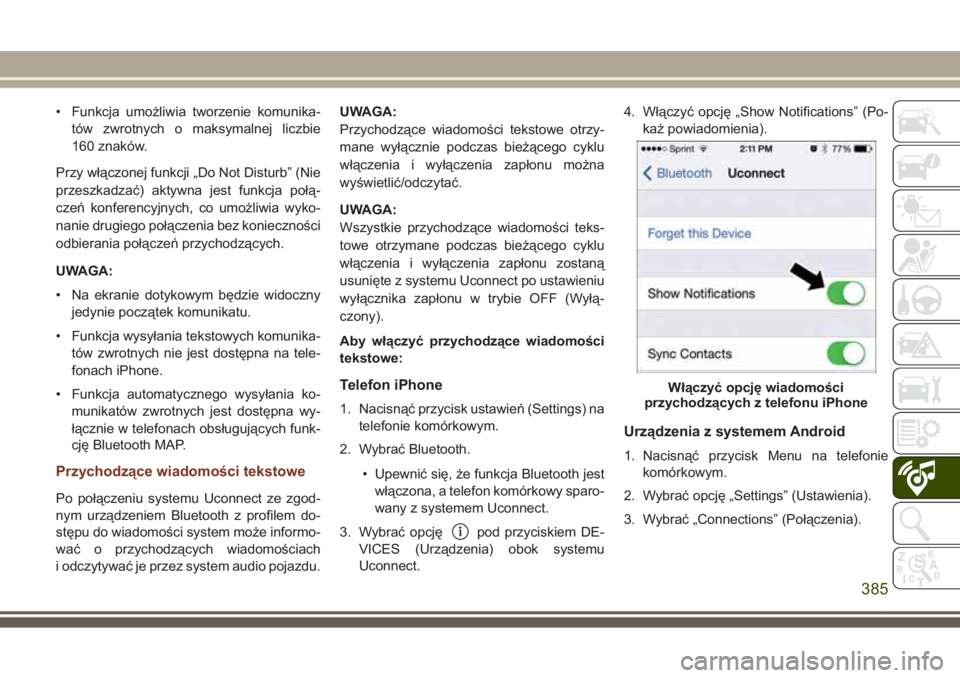
• Funkcja umoإ¼liwia tworzenie komunika-
tأ³w zwrotnych o maksymalnej liczbie
160 znakأ³w.
Przy wإ‚ؤ…czonej funkcji â€Do Not Disturb†(Nie
przeszkadzaؤ‡) aktywna jest funkcja poإ‚ؤ…-
czeإ„ konferencyjnych, co umoإ¼liwia wyko-
nanie drugiego poإ‚ؤ…czenia bez koniecznoإ›ci
odbierania poإ‚ؤ…czeإ„ przychodzؤ…cych.
UWAGA:
• Na ekranie dotykowym bؤ™dzie widoczny
jedynie poczؤ…tek komunikatu.
• Funkcja wysyإ‚ania tekstowych komunika-
tأ³w zwrotnych nie jest dostؤ™pna na tele-
fonach iPhone.
• Funkcja automatycznego wysyإ‚ania ko-
munikatأ³w zwrotnych jest dostؤ™pna wy-
إ‚ؤ…cznie w telefonach obsإ‚ugujؤ…cych funk-
cjؤ™ Bluetooth MAP.
Przychodzؤ…ce wiadomoإ›ci tekstowe
Po poإ‚ؤ…czeniu systemu Uconnect ze zgod-
nym urzؤ…dzeniem Bluetooth z profilem do-
stؤ™pu do wiadomoإ›ci system moإ¼e informo-
waؤ‡ o przychodzؤ…cych wiadomoإ›ciach
i odczytywaؤ‡ je przez system audio pojazdu.UWAGA:
Przychodzؤ…ce wiadomoإ›ci tekstowe otrzy-
mane wyإ‚ؤ…cznie podczas bieإ¼ؤ…cego cyklu
wإ‚ؤ…czenia i wyإ‚ؤ…czenia zapإ‚onu moإ¼na
wyإ›wietliؤ‡/odczytaؤ‡.
UWAGA:
Wszystkie przychodzؤ…ce wiadomoإ›ci teks-
towe otrzymane podczas bieإ¼ؤ…cego cyklu
wإ‚ؤ…czenia i wyإ‚ؤ…czenia zapإ‚onu zostanؤ…
usuniؤ™te z systemu Uconnect po ustawieniu
wyإ‚ؤ…cznika zapإ‚onu w trybie OFF (Wyإ‚ؤ…-
czony).
Aby wإ‚ؤ…czyؤ‡ przychodzؤ…ce wiadomoإ›ci
tekstowe:
Telefon iPhone
1. Nacisnؤ…ؤ‡ przycisk ustawieإ„ (Settings) na
telefonie komأ³rkowym.
2. Wybraؤ‡ Bluetooth.
• Upewniؤ‡ siؤ™, إ¼e funkcja Bluetooth jest
wإ‚ؤ…czona, a telefon komأ³rkowy sparo-
wany z systemem Uconnect.
3. Wybraؤ‡ opcjؤ™
pod przyciskiem DE-
VICES (Urzؤ…dzenia) obok systemu
Uconnect.4. Wإ‚ؤ…czyؤ‡ opcjؤ™ â€Show Notifications†(Po-
kaإ¼ powiadomienia).
Urzؤ…dzenia z systemem Android
1. Nacisnؤ…ؤ‡ przycisk Menu na telefonie
komأ³rkowym.
2. Wybraؤ‡ opcjؤ™ â€Settings†(Ustawienia).
3. Wybraؤ‡ â€Connections†(Poإ‚ؤ…czenia).
Wإ‚ؤ…czyؤ‡ opcjؤ™ wiadomoإ›ci
przychodzؤ…cych z telefonu iPhone
385
Page 388 of 436
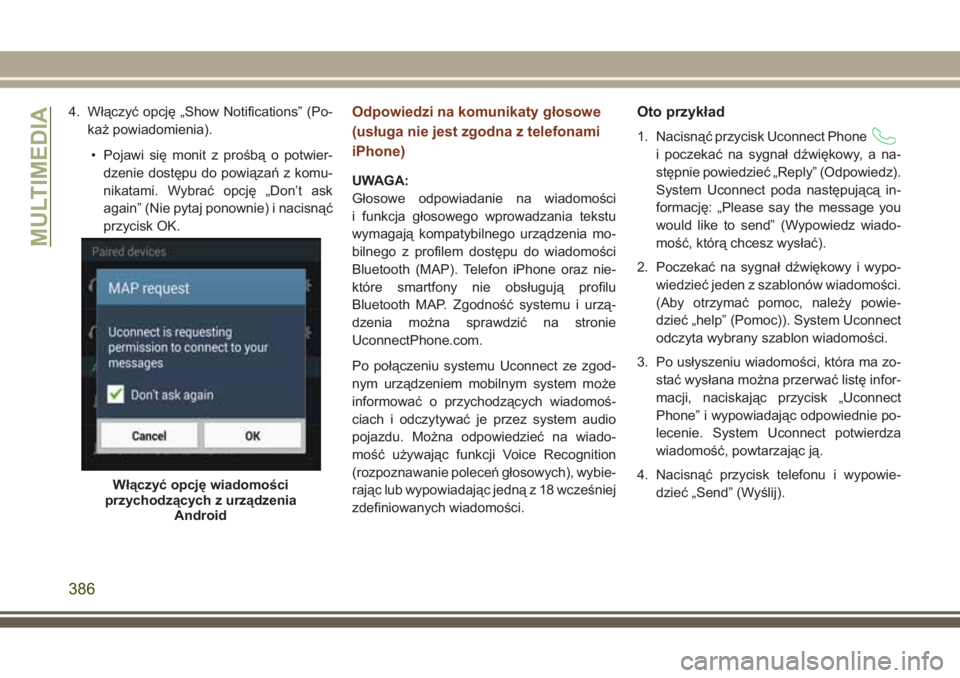
4. Wإ‚ؤ…czyؤ‡ opcjؤ™ â€Show Notifications†(Po-
kaإ¼ powiadomienia).
• Pojawi siؤ™ monit z proإ›bؤ… o potwier-
dzenie dostؤ™pu do powiؤ…zaإ„ z komu-
nikatami. Wybraؤ‡ opcjؤ™ â€Don’t ask
again†(Nie pytaj ponownie) i nacisnؤ…ؤ‡
przycisk OK.Odpowiedzi na komunikaty gإ‚osowe
(usإ‚uga nie jest zgodna z telefonami
iPhone)
UWAGA:
Gإ‚osowe odpowiadanie na wiadomoإ›ci
i funkcja gإ‚osowego wprowadzania tekstu
wymagajؤ… kompatybilnego urzؤ…dzenia mo-
bilnego z profilem dostؤ™pu do wiadomoإ›ci
Bluetooth (MAP). Telefon iPhone oraz nie-
ktأ³re smartfony nie obsإ‚ugujؤ… profilu
Bluetooth MAP. Zgodnoإ›ؤ‡ systemu i urzؤ…-
dzenia moإ¼na sprawdziؤ‡ na stronie
UconnectPhone.com.
Po poإ‚ؤ…czeniu systemu Uconnect ze zgod-
nym urzؤ…dzeniem mobilnym system moإ¼e
informowaؤ‡ o przychodzؤ…cych wiadomoإ›-
ciach i odczytywaؤ‡ je przez system audio
pojazdu. Moإ¼na odpowiedzieؤ‡ na wiado-
moإ›ؤ‡ uإ¼ywajؤ…c funkcji Voice Recognition
(rozpoznawanie poleceإ„ gإ‚osowych), wybie-
rajؤ…c lub wypowiadajؤ…c jednؤ… z 18 wczeإ›niej
zdefiniowanych wiadomoإ›ci.
Oto przykإ‚ad
1. Nacisnؤ…ؤ‡ przycisk Uconnect Phone
i poczekaؤ‡ na sygnaإ‚ dإ؛wiؤ™kowy, a na-
stؤ™pnie powiedzieؤ‡ â€Reply†(Odpowiedz).
System Uconnect poda nastؤ™pujؤ…cؤ… in-
formacjؤ™: â€Please say the message you
would like to send†(Wypowiedz wiado-
moإ›ؤ‡, ktأ³rؤ… chcesz wysإ‚aؤ‡).
2. Poczekaؤ‡ na sygnaإ‚ dإ؛wiؤ™kowy i wypo-
wiedzieؤ‡ jeden z szablonأ³w wiadomoإ›ci.
(Aby otrzymaؤ‡ pomoc, naleإ¼y powie-
dzieؤ‡ â€help†(Pomoc)). System Uconnect
odczyta wybrany szablon wiadomoإ›ci.
3. Po usإ‚yszeniu wiadomoإ›ci, ktأ³ra ma zo-
staؤ‡ wysإ‚ana moإ¼na przerwaؤ‡ listؤ™ infor-
macji, naciskajؤ…c przycisk â€Uconnect
Phone†i wypowiadajؤ…c odpowiednie po-
lecenie. System Uconnect potwierdza
wiadomoإ›ؤ‡, powtarzajؤ…c jؤ….
4. Nacisnؤ…ؤ‡ przycisk telefonu i wypowie-
dzieؤ‡ â€Send†(Wyإ›lij).
Wإ‚ؤ…czyؤ‡ opcjؤ™ wiadomoإ›ci
przychodzؤ…cych z urzؤ…dzenia
Android
MULTIMEDIA
386
Page 389 of 436
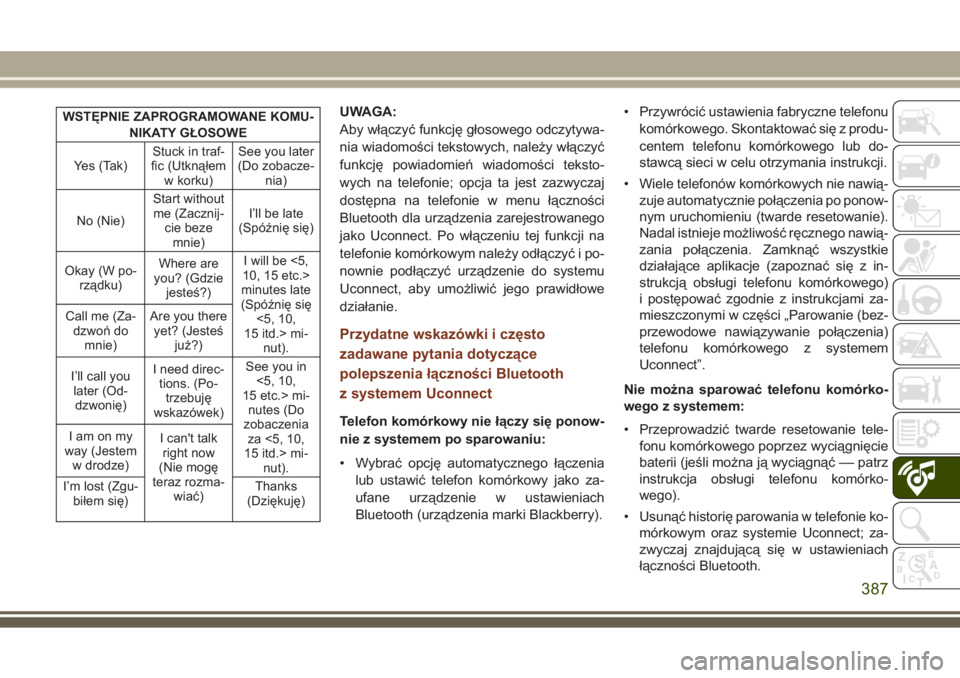
WSTؤکPNIE ZAPROGRAMOWANE KOMU-
NIKATY GإپOSOWE
Yes (Tak)Stuck in traf-
fic (Utknؤ…إ‚em
w korku)See you later
(Do zobacze-
nia)
No (Nie)Start without
me (Zacznij-
cie beze
mnie)I’ll be late
(Spأ³إ؛niؤ™ siؤ™)
Okay (W po-
rzؤ…dku)Where are
you? (Gdzie
jesteإ›?)I will be <5,
10, 15 etc.>
minutes late
(Spأ³إ؛niؤ™ siؤ™
<5, 10,
15 itd.> mi-
nut). Call me (Za-
dzwoإ„ do
mnie)Are you there
yet? (Jesteإ›
juإ¼?)
I’ll call you
later (Od-
dzwoniؤ™)I need direc-
tions. (Po-
trzebujؤ™
wskazأ³wek)See you in
<5, 10,
15 etc.> mi-
nutes (Do
zobaczenia
za <5, 10,
15 itd.> mi-
nut). Iamonmy
way (Jestem
w drodze)I can't talk
right now
(Nie mogؤ™
teraz rozma-
wiaؤ‡) I’m lost (Zgu-
biإ‚em siؤ™)Thanks
(Dziؤ™kujؤ™)UWAGA:
Aby wإ‚ؤ…czyؤ‡ funkcjؤ™ gإ‚osowego odczytywa-
nia wiadomoإ›ci tekstowych, naleإ¼y wإ‚ؤ…czyؤ‡
funkcjؤ™ powiadomieإ„ wiadomoإ›ci teksto-
wych na telefonie; opcja ta jest zazwyczaj
dostؤ™pna na telefonie w menu إ‚ؤ…cznoإ›ci
Bluetooth dla urzؤ…dzenia zarejestrowanego
jako Uconnect. Po wإ‚ؤ…czeniu tej funkcji na
telefonie komأ³rkowym naleإ¼y odإ‚ؤ…czyؤ‡ i po-
nownie podإ‚ؤ…czyؤ‡ urzؤ…dzenie do systemu
Uconnect, aby umoإ¼liwiؤ‡ jego prawidإ‚owe
dziaإ‚anie.
Przydatne wskazأ³wki i czؤ™sto
zadawane pytania dotyczؤ…ce
polepszenia إ‚ؤ…cznoإ›ci Bluetooth
z systemem Uconnect
Telefon komأ³rkowy nie إ‚ؤ…czy siؤ™ ponow-
nie z systemem po sparowaniu:
• Wybraؤ‡ opcjؤ™ automatycznego إ‚ؤ…czenia
lub ustawiؤ‡ telefon komأ³rkowy jako za-
ufane urzؤ…dzenie w ustawieniach
Bluetooth (urzؤ…dzenia marki Blackberry).• Przywrأ³ciؤ‡ ustawienia fabryczne telefonu
komأ³rkowego. Skontaktowaؤ‡ siؤ™ z produ-
centem telefonu komأ³rkowego lub do-
stawcؤ… sieci w celu otrzymania instrukcji.
• Wiele telefonأ³w komأ³rkowych nie nawiؤ…-
zuje automatycznie poإ‚ؤ…czenia po ponow-
nym uruchomieniu (twarde resetowanie).
Nadal istnieje moإ¼liwoإ›ؤ‡ rؤ™cznego nawiؤ…-
zania poإ‚ؤ…czenia. Zamknؤ…ؤ‡ wszystkie
dziaإ‚ajؤ…ce aplikacje (zapoznaؤ‡ siؤ™ z in-
strukcjؤ… obsإ‚ugi telefonu komأ³rkowego)
i postؤ™powaؤ‡ zgodnie z instrukcjami za-
mieszczonymi w czؤ™إ›ci â€Parowanie (bez-
przewodowe nawiؤ…zywanie poإ‚ؤ…czenia)
telefonu komأ³rkowego z systemem
Uconnectâ€.
Nie moإ¼na sparowaؤ‡ telefonu komأ³rko-
wego z systemem:
• Przeprowadziؤ‡ twarde resetowanie tele-
fonu komأ³rkowego poprzez wyciؤ…gniؤ™cie
baterii (jeإ›li moإ¼na jؤ… wyciؤ…gnؤ…ؤ‡ –– patrz
instrukcja obsإ‚ugi telefonu komأ³rko-
wego).
• Usunؤ…ؤ‡ historiؤ™ parowania w telefonie ko-
mأ³rkowym oraz systemie Uconnect; za-
zwyczaj znajdujؤ…cؤ… siؤ™ w ustawieniach
إ‚ؤ…cznoإ›ci Bluetooth.
387
Page 390 of 436

• Sprawdziؤ‡, czy system â€Uconnect†zostaإ‚
wybrany w wykrytych urzؤ…dzeniach
Bluetooth w telefonie komأ³rkowym.
• Domyإ›lny kod pin wygenerowany przez
pojazd to 0000.
Nie moإ¼na pobraؤ‡ ksiؤ…إ¼ki telefonicznej:
• Zaznaczyؤ‡ opcjؤ™ â€Don’t ask again†(Nie
pytaj ponownie), a nastؤ™pnie zaakcepto-
waؤ‡ إ¼ؤ…danie â€pobierania ksiؤ…إ¼ki telefo-
nicznej†w telefonie komأ³rkowym.
• Do ksiؤ…إ¼ki telefonicznej systemu
Uconnect 8.4/8.4 NAV moإ¼na pobraؤ‡ do
5000 kontaktأ³w zawierajؤ…cych po 4 nu-
mery telefonu.
• Do ksiؤ…إ¼ki telefonicznej systemu
Uconnect 5.0 moإ¼na pobraؤ‡ do 2000 kon-
taktأ³w zawierajؤ…cych po 6 numerأ³w
telefonu.
Wiadomoإ›ci tekstowe nie dziaإ‚ajؤ…:
• Zaznaczyؤ‡ opcjؤ™ â€Don’t ask again†(Nie
pytaj ponownie), a nastؤ™pnie zaakcepto-
waؤ‡ إ¼ؤ…danie â€poإ‚ؤ…czenia z wiadomoإ›-
ciami†w telefonie komأ³rkowym.• Sprawdziؤ‡, czy telefon komأ³rkowy ma
funkcjؤ™ Bluetooth (profil dostؤ™pu do
wiadomoإ›ci).
Nie moإ¼na nawiؤ…zaؤ‡ poإ‚ؤ…czenia konfe-
rencyjnego:
• Kodowanie CDMA (Code-Division Multi-
ple Access) uniemoإ¼liwia obsإ‚ugؤ™ poإ‚ؤ…-
czeإ„ konferencyjnych. Wiؤ™cej informacji
znajduje siؤ™ w instrukcji obsإ‚ugi telefonu
komأ³rkowego.
Wykonywanie poإ‚ؤ…czeإ„ przy podإ‚ؤ…czeniu
do zإ‚ؤ…cza AUX:
• Podإ‚ؤ…czenie telefonu komأ³rkowego do
zإ‚ؤ…cza AUX przy nawiؤ…zanym poإ‚ؤ…czeniu
Bluetooth spowoduje wyإ‚ؤ…czenie funkcji
zestawu gإ‚oإ›nomأ³wiؤ…cego. Nie wykony-
waؤ‡ poإ‚ؤ…czeإ„, gdy telefon komأ³rkowy
jest podإ‚ؤ…czony do zإ‚ؤ…cza AUX.KRأ“TKIE PORADY
DOTYCZؤ„CE
ROZPOZNAWANIA
POLECEإƒ GإپOSOWYCH
PRZEZ SYSTEM UCONNECT
Wprowadzenie do Uconnect
Poniإ¼sze wskazأ³wki pomogؤ… rozpoczؤ…ؤ‡ ko-
rzystanie z systemu rozpoznawania mowy
Uconnect. Przedstawiono tu podstawowe
polecenia gإ‚osowe oraz wskazأ³wki, nie-
zbؤ™dne do sterowania systemem Uconnect
5.0 lub 8.4/8.4 NAV.
MULTIMEDIA
388